यदि आप एप्लिकेशन लॉन्चर के प्रशंसक हैंकीबोर्ड से अपने पसंदीदा एप्लिकेशन को जल्दी से लॉन्च करें, आप शायद Microsoft Office लैब्स से एक नया देखना चाहते हैं जिसे स्पीड लॉन्च कहा जाता है।
कोशिश करने और अपने सब कुछ पर अनुक्रमित करने के बजायकंप्यूटर जैसे कि लॉंची या विस्टा सर्च बॉक्स, यह एप्लिकेशन आपको सूची में वही चीज़ जोड़ने की सुविधा देता है, और यहां तक कि आपको एक ही बार में कई एप्लिकेशन, दस्तावेज़ या वेबसाइट लॉन्च करने के लिए कोई आइटम असाइन करने देता है।
स्पीड लॉन्च का उपयोग करना
आपके द्वारा एप्लिकेशन इंस्टॉल करने के बाद, आपको अपने डेस्कटॉप पर तैरने वाली छोटी बैल की आंख दिखाई देगी, जिसे आप बस किसी भी शॉर्टकट या URL को खींच सकते हैं।

आपको शॉर्टकट को एक नाम देने के लिए कहा जाएगा ...

जिसका उपयोग आप विन + सी शॉर्टकट का उपयोग करके करेंगेकुंजी संयोजन (या बैल की आंख पर डबल-क्लिक करना), और फिर शॉर्टकट के नाम पर टाइप करें। आप देखेंगे कि आपकी सबसे अधिक उपयोग की जाने वाली वस्तुएँ खोज बॉक्स के नीचे दिखाई देती हैं।

आप तीर पर क्लिक करके और मेनू से प्रबंधित शॉर्टकट चुनकर सूची से शॉर्टकट जोड़ / हटा सकते हैं।
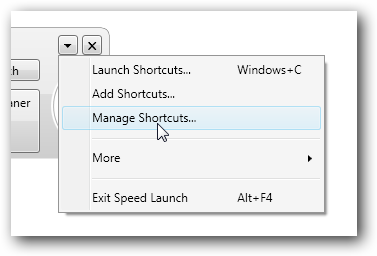
Google खोज जोड़ना
वास्तव में एक चिड़चिड़ाहट वाली बात जो मुझे मिली वह यह थी कि Google खोज डिफ़ॉल्ट रूप से सूची में शामिल नहीं है, और इसे जोड़ना थोड़ा विस्की है ... बस यहां जोड़ें बटन पर क्लिक करें:

और फिर नाम बॉक्स में, Google का उपयोग करें। अंत में अवधि के साथ, बहुत महत्वपूर्ण है। फिर निम्न में लक्ष्य के रूप में जोड़ें, जिससे कि क्लिक करने से पहले ऐड बटन पर क्लिक करें।
http://www.google.com/search?q=test

नाम के अंत में अवधि जोड़कर,आपको "फ़ंक्शन बनाएं" के लिए प्रेरित किया जाएगा, जहां आपको पहले टेक्स्टबॉक्स में "खोज शब्द" दर्ज करना चाहिए, और फिर URL अनुभाग में "परीक्षण" को हाइलाइट करना चाहिए, यह दर्शाता है कि स्पीड लॉन्च को आपके कीवर्ड के साथ परीक्षण को बदलना चाहिए।

अब जब आप लॉन्चर विंडो पर खोज बॉक्स या बटन से Google चुनते हैं, तो आपको खोज शब्द के लिए कहा जाएगा।

आप एक शॉर्टकट भी बना सकते हैं जो एक साथ कई वेबसाइट या एप्लिकेशन लॉन्च करेगा, उदाहरण के लिए मैंने "पसंदीदा वेबसाइट" नामक एक आइटम बनाया जो उन वेबसाइटों को लॉन्च करता है जो मैं सबसे अधिक उपयोग करता हूं।
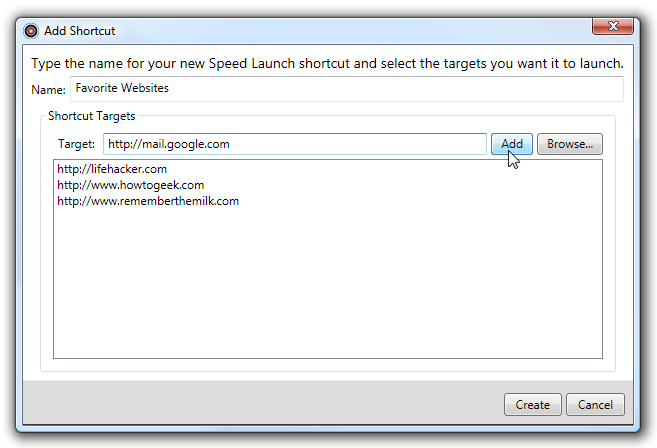
तुम भी उस पर राइट क्लिक करके और "छिपाएँ डेस्कटॉप बुल्सआई" का चयन करके डेस्कटॉप बुल्सआई छिपा सकते हैं, या यदि आप चाहते हैं तो आप इसे वास्तव में छोटा कर सकते हैं।
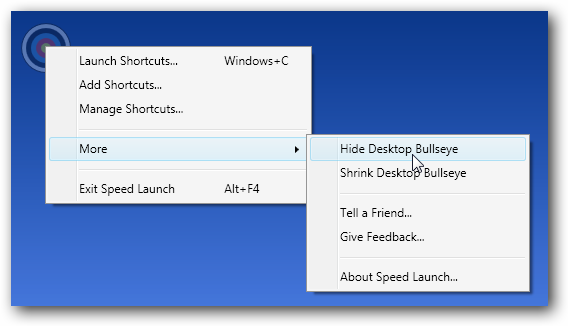
यह एक अच्छा शांत अनुप्रयोग है, जो देखने लायक है। यह XP या Vista पर चलता है, लेकिन ध्यान दें कि इसके लिए .NET फ्रेमवर्क 3.0 की आवश्यकता है।
स्पीड लॉन्च - माइक्रोसॉफ्ट ऑफिस लैब्स








